MATLAB - M-bestanden
Tot nu toe hebben we de MATLAB-omgeving als rekenmachine gebruikt. MATLAB is echter ook een krachtige programmeertaal, evenals een interactieve rekenomgeving.
In voorgaande hoofdstukken hebt u geleerd hoe u opdrachten invoert vanaf de MATLAB-opdrachtprompt. MATLAB stelt je ook in staat om reeksen commando's in een bestand te schrijven en het bestand als complete eenheid uit te voeren, zoals het schrijven van een functie en het aanroepen ervan.
De M-bestanden
MATLAB staat het schrijven van twee soorten programmabestanden toe −
-
Scripts − scriptbestanden zijn programmabestanden met de extensie .m . In deze bestanden schrijf je reeksen commando's, die je samen wilt uitvoeren. Scripts accepteren geen invoer en retourneren geen uitvoer. Ze werken op gegevens in de werkruimte.
-
Functies − functiebestanden zijn ook programmabestanden met de extensie .m . Functies kunnen ingangen accepteren en uitgangen retourneren. Interne variabelen zijn lokaal voor de functie.
U kunt de MATLAB-editor of een andere teksteditor gebruiken om uw .m . te maken bestanden. In deze sectie zullen we de scriptbestanden bespreken. Een scriptbestand bevat meerdere opeenvolgende regels van MATLAB-opdrachten en functieaanroepen. U kunt een script uitvoeren door de naam op de opdrachtregel te typen.
Scriptbestand maken en uitvoeren
Om scriptbestanden te maken, moet u een teksteditor gebruiken. U kunt de MATLAB-editor op twee manieren openen −
- De opdrachtprompt gebruiken
- De IDE gebruiken
Als u de opdrachtprompt gebruikt, typt u edit in de opdrachtprompt. Hiermee wordt de editor geopend. U kunt direct bewerken . typen en dan de bestandsnaam (met de extensie .m)
edit Or edit <filename>
Met de bovenstaande opdracht wordt het bestand in de standaard MATLAB-directory gemaakt. Als u alle programmabestanden in een specifieke map wilt opslaan, moet u het volledige pad opgeven.
Laten we een map maken met de naam progs. Typ de volgende opdrachten bij de opdrachtprompt (>>) −
mkdir progs % create directory progs under default directory chdir progs % changing the current directory to progs edit prog1.m % creating an m file named prog1.m
Als u het bestand voor de eerste keer maakt, vraagt MATLAB u om het te bevestigen. Klik op Ja.
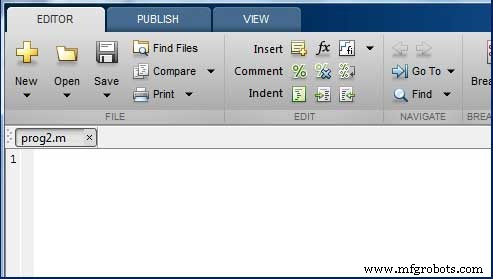
Als alternatief, als u de IDE gebruikt, kiest u NIEUW -> Script. Hiermee wordt ook de editor geopend en wordt een bestand met de naam Untitled gemaakt. Je kunt het bestand een naam geven en het opslaan nadat je de code hebt getypt.
Typ de volgende code in de editor −
Live demoNoOfStudents = 6000; TeachingStaff = 150; NonTeachingStaff = 20; Total = NoOfStudents + TeachingStaff ... + NonTeachingStaff; disp(Total);
Nadat u het bestand hebt gemaakt en opgeslagen, kunt u het op twee manieren uitvoeren −
-
Klikken op Uitvoeren knop in het editorvenster of
-
Typ gewoon de bestandsnaam (zonder extensie) in de opdrachtprompt:>> prog1
De prompt van het opdrachtvenster geeft het resultaat weer −
6170
Voorbeeld
Maak een scriptbestand en typ de volgende code −
Live demoa = 5; b = 7; c = a + b d = c + sin(b) e = 5 * d f = exp(-d)
Wanneer de bovenstaande code wordt gecompileerd en uitgevoerd, levert dit het volgende resultaat op −
c = 12 d = 12.657 e = 63.285 f = 3.1852e-06
MATLAB



